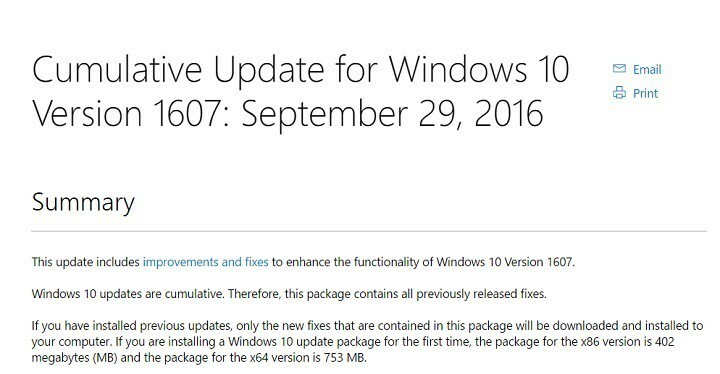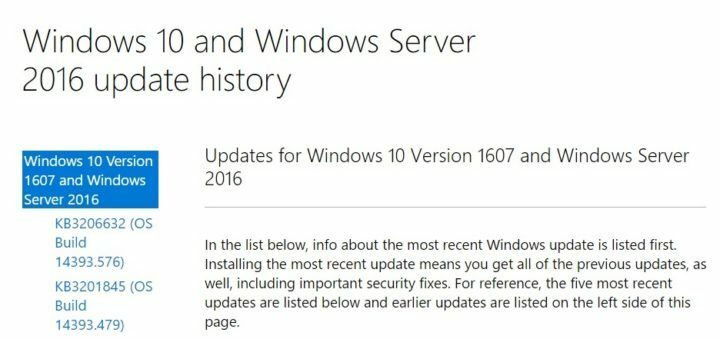
Inštalácia kumulatívnych aktualizácií systému Windows 10 niekedy môže byť nočná mora. Ak ste sledovali aktivitu na fóre spoločnosti Microsoft, možno ste si všimli, že pri každom vydaní novej aktualizácie sa objaví nekonečný zoznam chýb.
Používatelia systému Windows 10 sa dlhodobo sťažujú na chyby v službe Windows Update a požiadali spoločnosť Microsoft, aby im ponúkla viac voľnosti pri ich správe. Dobrá správa je, že vás Redmond počul: Používatelia systému Windows 10 to čoskoro budú môcť naplánovať sťahovanie aktualizácií, rovnako ako môžu v súčasnosti naplánovať reštarty.
Kým spoločnosť túto funkciu plne neimplementuje, tu je niekoľko rád, ako zvýšiť bezpečnosť inštalácií kumulatívnej aktualizácie pre vaše zariadenie. Počítač so systémom Windows 10.
Ako sa vyhnúť chybám pri inštalácii kumulatívnej aktualizácie systému Windows 10
- Uistite sa, že máte nedávny bod manuálneho obnovenia predtým, ako spoločnosť Microsoft zavedie aktualizácie Patch Tuesday.
- Bež wushowhide.diagcab v Patch Tuesday day a zistite, či sú k dispozícii nejaké aktualizácie.
- Skryť novú kumulatívnu aktualizáciu. Týmto spôsobom sa aktualizácia nepodarí a pri inštalácii prostredníctvom služby Windows Update sa vráti späť.
- Skontroluj aktualizácie pomocou služby Windows Update. Nainštalujte všetky aktualizácie, ktoré nevyžadujú reštart.
- Vytvor nový bod manuálneho obnovenia
- Stiahnite si novú kumulatívnu aktualizáciu z Katalóg Microsoft Update webovú stránku
- Zakážte internetové pripojenien vyhnúť sa akémukoľvek rušeniu inštalácie cez internet
- Typ msconfig > ísť na Konfigurácia systému > choďte do Služby karta> Skryť všetky služby spoločnosti Microsoft > zrušte začiarknutie všetkých služieb od iných spoločností ako Microsoft> kliknite na OK> reštartujte
- Spustiť súbor .msu stiahnuté v kroku 6> vyberte možnosť „Napriek tomu spustiť“> reštartujte> inštalácia by mala byť úspešná
- Bež víťaz na overenie, či bola aktualizácia úspešná
- Typ msconfig > ísť na Konfigurácia systému > choďte do Služby karta> Skryť všetky služby spoločnosti Microsoft > skontrolujte všetky služby, ktoré nepochádzajú od spoločnosti Microsoft> kliknite na tlačidlo OK> reštartujte
- Povoľte internetové pripojenie
- Choďte do Správca zariadení > aktualizovať Ovládač NVIDIA. Získajte najnovší ovládač upravený spoločnosťou Microsoft, podrobnosti súboru ovládača by mali byť UGLY verzia 2.1 Build_223. Používatelia hlásia, že ovládače pre Windows 10 stiahnuté z webových stránok spoločnosti Nvidia často spôsobujú problémy s BSoD. Odporúčame tiež a nástroj na aktualizáciu ovládačov (100% bezpečné a nami testované) na automatické stiahnutie všetkých zastaraných ovládačov do vášho počítača.
- Vytvorte nový bod obnovenia
- Spať počítač.
Ak máte ďalšie tipy a triky, ako nainštalovať kumulatívne aktualizácie systému Windows 10 spôsobom, ktorý zabráni chybám, môžete ich uviesť v našej sekcii komentárov nižšie.
SÚVISIACE PRÍBEHY, KTORÉ TREBA KONTROLA:
- Nová aktualizácia KB3205383 vydaná pre Windows 10 verzie 1507
- Aktualizácia KB3205386 vydaná pre Windows 10 verzia 1511: čo je nové
- Spoločnosť Microsoft vydáva mesačnú súhrnnú aktualizáciu KB3207752 pre Windows 7